Android – avoir accès à une carte mémoire dans l’émulateur
Cette application utilise la carte mémoire insérée dans le téléphone. C’est souvent le cas pour stocker des fichiers volumineux ou des fichiers que l’utilisateur est susceptible de vouloir récupérer. Lors du développement d’une application pour Android, les premiers tests se font dans l’émulateur. Or par défaut, l’émulateur n’a pas accès à une carte mémoire. Bien entendu, les auteurs du SDK pour Android ont prévu cette utilisation.
La carte mémoire sur Android est un système de fichier à part entière. Il faut donc créer une image de système de fichier qui sera utilisée par l’émulateur. Pour cela, placez-vous dans le sous-répertoire tools du SDK et exécutez la commande suivante :
mksdcard.exe -l mysdcard 128M sdcard.img
Cette commande a créé l’image d’une carte mémoire de 128Mo. L’image se trouve dans le sous-répertoire tools avec le nom sdcard.img mais peut être placée là où vous le souhaitez.
Une fois l’image créé, il faut indiquer à l’émulateur de l’utiliser. Lancez Eclipse et allez dans « Run configurations… ». Sélectionnez la configuration de votre application et allez dans l’onglet « Target » ou « Emulator » puis saisissez l’option suivante dans le champ « Additional Emulator Command Line Options » :
-sdcard <SDK_INSTALL_DIR>toolssdcard.img
N’oubliez pas de remplacer <SDK_INSTALL_DIR>\tools\ par le chemin complet du répertoire où se trouve l’image que vous avez créé. Cliquez sur « Apply » puis « Run ». Laissez l’émulateur se lancer et vous verrez qu’il y a une carte mémoire de 128Mo dans votre émulateur Android maintenant. 😉
A vos développements !
https://blog.lecacheur.com/2010/01/14/android-avoir-acces-a-une-carte-memoire-dans-lemulateur/AndroidDéveloppementandroidCette application utilise la carte mémoire insérée dans le téléphone. C'est souvent le cas pour stocker des fichiers volumineux ou des fichiers que l'utilisateur est susceptible de vouloir récupérer. Lors du développement d'une application pour Android, les premiers tests se font dans l'émulateur. Or par défaut, l'émulateur n'a pas...SeBSébastien LECACHEUR23r0@laposte.netAdministratorLe weblogue de SeB
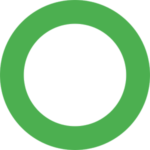

Laisser un commentaire